Vše o programu Windows "Nůžky"
Mnozí uživatelé operačního systému Windows vědí, jak provést screenshot obrazovky pomocí tlačítka Print Screen. Jen málo lidí ví o programu, který je v systému Windows standardní - "Nůžky". Ale marně, protože tento nástroj je multifunkční, přestože je hlavně určen k pořízení snímků.

V tomto článku budeme jen mluvit o programu Windows "Nůžky", povíme vám, co je to nástroj a jak s ním pracovat. Nabízíme vám podrobné pokyny a kromě toho vám řekneme o nejrůznějších způsobech, jak spustit pojmenovaný program v různých verzích systému Windows.
Co je "Nůžky" ve Windows?
Jak již bylo zmíněno výše, hlavním účelem uvedeného programu je pořídit screenshoty. Jednoduchá slova - screenshoty. Určitě byste neměli říkat, proč jsou nezbytné, protože seznam jejich použití je poměrně velký. Ale nejčastěji lidé o této utilitě ani nevědí. Koneckonců, většina uživatelů dává přednost použití klávesy PrtScn. Obecně platí, že není nic špatného, ale mezi oběma uvedenými způsoby jsou obrovské rozdíly, o kterých budeme hovořit právě teď.
Po pochopení toho, co potřebujete ve Windows "Nůžky", můžete bezpečně přejít k diskusi o jejich nástrojích a hlavním rozdílu od metody PrtScn.
Charakteristické rysy programu
V systému Windows se "nožnice" používají výhradně pro snímání obrazovky, ale v tomto operačním systému již existuje taková funkce. Proč se tedy vývojáři rozhodli, aby se tak povedlo, dva stejné programy? Právě teď se pokusíme to pochopit.
Prvním a významným faktorem pro jeho vytvoření může být to, že nezkušení uživatelé jednoduše zjistili, že je obtížné pořídit screenshoty pomocí PrtScn, protože tato metoda nemá GUI, a všechny akce, tak mluvit, musí být provedeny slepě. A navíc, samotný proces může trvat dlouho, protože je potřeba použít různé editory obrázků. S takovým nově příchozí je nepravděpodobné, že zvládne.
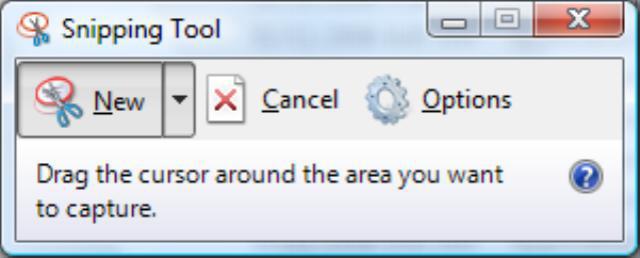
Na druhou stranu program "Nůžky" pro Windows má grafický plášť, který již občas zjednodušuje interakci s ním. Uživatel v tomto případě se může rychle seznámit a pochopit všechny jeho funkce.
Když stisknete klávesu PrtScn, zhotoví se celá obrazovka a umístí se do schránky. Odtud je třeba jej stáhnout v editoru obrázků a poté jej uložit. Program "Nůžky" má na palubě různé funkce, které zjednodušují tento proces. Může také natočit celou obrazovku, ale kromě toho může vystřihnout obdélníkovou oblast obrazu nebo odfotografovat samostatné okno. A pokud je to nutné, pak libovolně odstřihněte nezbytnou oblast.
Jak můžete vidět, existuje mnoho charakteristických rysů popisovaného programu. Teď pojďme přímo k tomu, jak je spustit.
Jak spustit "Nůžky" ve Windows
Než začnete pracovat s programem "Nůžky", měl by být spuštěn. Právě teď budeme hovořit o tom, jak se to dělá. Uvádíme příklad Windows 7 a Windows 10.
Takže pro začátečníky, nechte si otevřít Nůžky Windows 7. Můžete to dělat mnoha způsoby. Nejběžnější je zadat nabídku "Start", kliknout na "Všechny programy" a najít složku "Nůžky" ve složce "Standard". Ale je to dost dlouho. Můžete jít jiným způsobem - prostřednictvím nástroje "Spustit". Můžete jej spustit kombinací kláves Win + R. Než bude okno, zadejte do něj "SnippingTool.exe" a klikněte na tlačítko "OK". "Nůžky" se otevře. 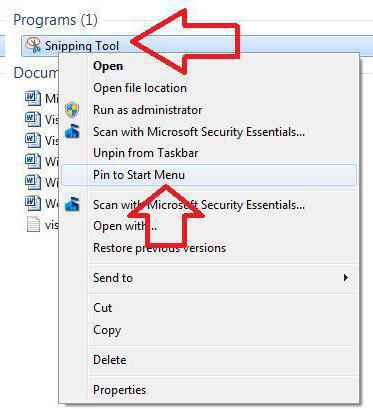
Pokud se vám dřívější metody zdaly poměrně komplikované, můžete jednoduše použít vyhledávání. Chcete-li to provést, přejděte do nabídky "Start" a do vyhledávacího pole napište název programu. Můžete také po nalezení najít program připojit na hlavním panelu takže znovu nemusíte provádět výše uvedené manipulace.
Mimochodem, "Nůžky" systému Windows 10 se otevírají přesně stejným způsobem pomocí posledních dvou metod. Můžete také projít nabídkou Start, ale liší se od systému Windows 7.
Jak používat nůžky v oknech
Je čas promluvit o nástrojích programu. Po otevření se zobrazí malé okno se třemi tlačítky: "Vytvořit", "Zrušit" a "Parametry". Nezajímáme poslední dva, protože se s nimi můžete snadno seznámit sami.
Co se týče tlačítka "Vytvořit", je to nejdůležitější prvek. Vezměte prosím na vědomí, že vedle ní je šipka dolů - to je rozbalovací seznam. Kliknutím na něj uvidíte všechny funkce programu.
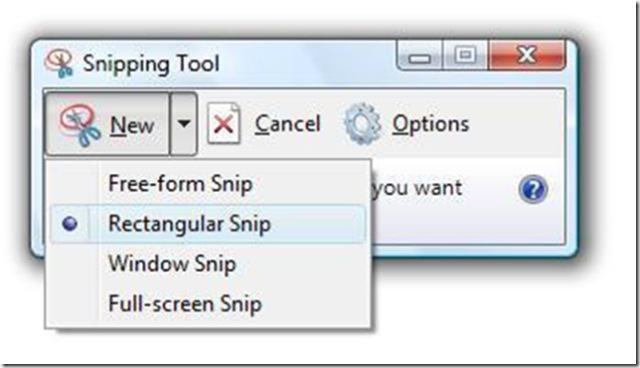
Můžete:
- zvolte libovolný tvar obrazu;
- obrázek obdélníkové plochy obrazovky;
- pořídit obrázek vybraného okna;
- učinit snímek celé obrazovky.
Vybráním jednoho z těchto nástrojů (s výjimkou "Celá obrazovka") dostanete, tak řečeno, nůžky do rukou a budete muset s pomocí myši specifikovat oblast, kterou chcete fotografovat. Poté se otevře okno s tímto snímkem. V něm můžete provést nějaké úpravy a poté - uložit obrázek na disk. Můžete to udělat pomocí tlačítka "Uložit" na horním panelu.